Ha Ön az a típusú ember, aki értékeli az M4V zenei videók letöltését, és folyamatosan lejátssza őket, miközben olyan tevékenységet végez, mint például a futás, akkor ez az Ön számára készült. Mindenesetre kedvenc zenei videójának lejátszása gyorsan lemeríti a készülék akkumulátorát, ahol csak a dalt szeretné hallani, nem a videót. Emiatt érdemes lehet az M4V-t egy olyan hangformátumra cserélni, amely illeszkedik a legtöbb eszközhöz, például az M4A-hoz. Szerencsére ez a bejegyzés tájékoztatja Önt a legbiztonságosabb módszerekről konvertálja az M4V-t M4A-vá.
1. rész. Az M4V és az M4A rövid bemutatása
Mi az az M4V?
Az Mpeg4 Video, amelyet M4V néven ismernek, az Apple által kifejlesztett videotároló. Ismert, hogy azonos az MP4-gyel, de bizonyos korlátozásokkal. Az Apple létrehozta ezt a formátumot, hogy videókat töltsön ki az iTuneson keresztül. Ezenkívül ezt az iTunes alapértelmezett videoformátumot széles körben használják és élvezik az Apple készülékek felhasználói.
Információk az M4A-ról
Másrészt az MPEG-4 Audio od M4A egy hangfájltároló, amelyet szintén az Apple fejlesztett ki. Ez az audioformátum AAC kodeket tartalmaz, és gyakran hasonlítják össze az MP3-mal. Általában az M4A fájlok jobbak, mint az MP3, mert jobb minőséget és kisebb méretűt kap. Hasonlóképpen, ezt a hangfájlt sokan kedvelik, nem csak a minőség miatt, hanem azért is, mert széles körben kompatibilis az eszközökkel.
2. rész. Hogyan alakítsuk át hatékonyan M4V-t M4A-vá
A legnépszerűbb szoftverek összehasonlításával a legjobbat hoztuk létre. AVAide Video Converter bizonyítottan a legmegbízhatóbb szoftver konvertálja az M4V-t M4A-vá. Ezt a többfunkciós eszközt a szakértők és még a nem műszaki szakemberek is szívesen használják, köszönhetően a rendkívül könnyen navigálható felületnek. Nem beszélve a nagylelkű számtalan funkcióról a videofájl javítására, javítja és szépíti az audio fájlokat is.
Mi több, 30-szor gyorsabban konvertál, mint más gyakran használt szoftverek. Több mint 300 támogatott fájlformátumával lehetővé teszi a tömeges konvertálást, hogy segítsen a felhasználóknak megtakarítani értékes idejüket. Ezért vessen egy pillantást az alábbi tájékoztató útmutatásra ennek a csodálatos eszköznek a használatával kapcsolatban.
1. lépésLetöltés és telepítés
Töltse le ingyenesen az AVAide Video Converter programot, és telepítse számítógépére. Az egyszerű végrehajtáshoz kattintson az alábbi letöltés gombra, majd indítsa el az M4V M4A átalakításához.

PROBALD KI INGYEN Windows 7 vagy újabb rendszerhez
 Biztonságos letöltés
Biztonságos letöltés
PROBALD KI INGYEN Mac OS X 10.12 vagy újabb rendszerhez
 Biztonságos letöltés
Biztonságos letöltés2. lépésImportálja az M4V fájlokat
Az indítás után kezdje meg az M4V fájlok feltöltését úgy, hogy húzza őket a felületre. Ellenkező esetben rákattinthat a Fájlok hozzáadása nyílra a bal felső részen, majd válassza ki, hogy fájlokat vagy a teljes mappát kíván-e hozzáadni.
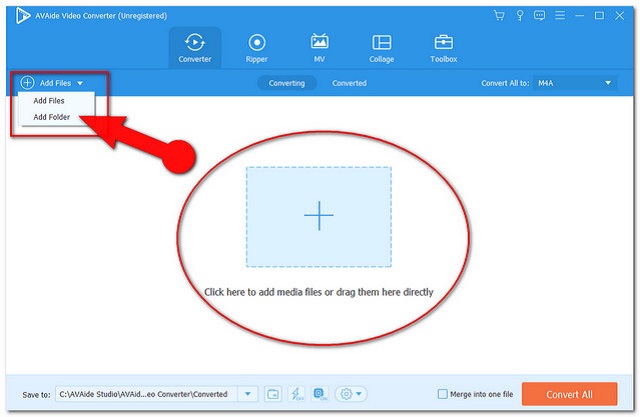
3. lépésÁllítsa be a fájlokat M4A-ra
Üsd a Mindent konvertálni erre gombot a felület jobb felső részén, majd válassza ki az M4A-t a felsorolt hangformátumok közül, majd kattintson a választott minőségre.
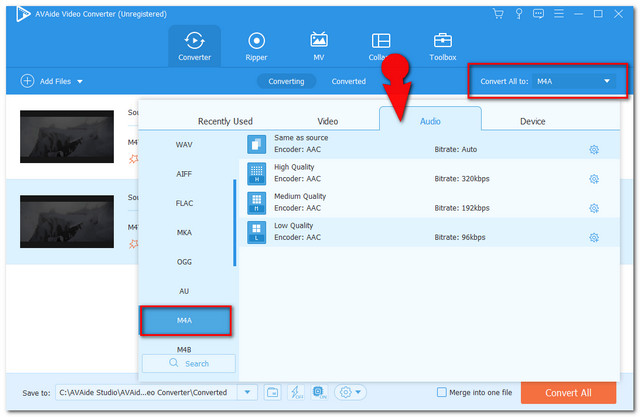
Jegyzet: A bitráta, a minta bitsebesség, a csatorna és a kimenet kódolójának beállításához kattintson a gombra Beállítás ikon jelzés egyéni profil.
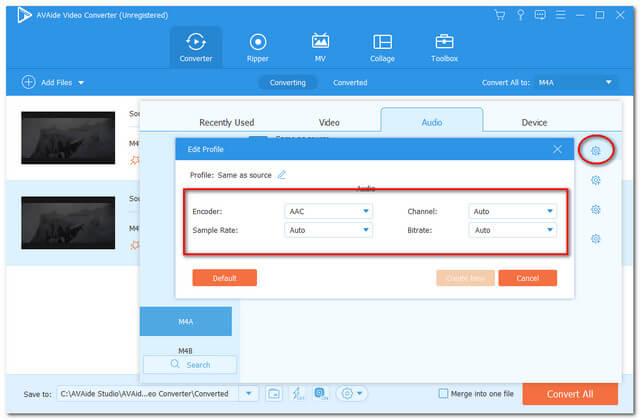
4. lépésKonvertálja az M4V-t M4A-vá
Indítsa el az átalakítási folyamatot a ikon megérintésével Összes konvertálása piros gomb a felület jobb alsó sarkában. Tekintse meg, milyen fantasztikus ennek a szoftvernek a gyors konverziós folyamata.
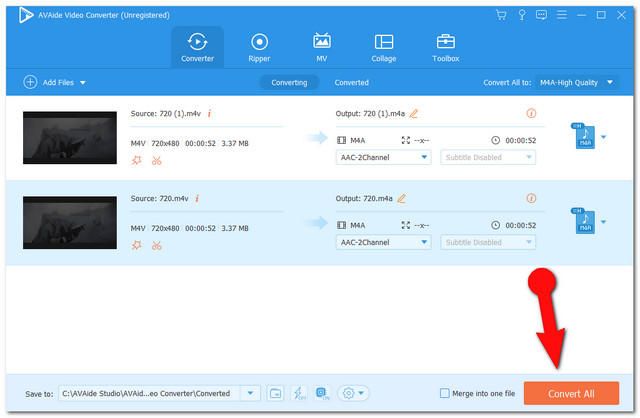
Jegyzet: a folyamat befejeztével ellenőrizheti az elkészült fájlokat a gomb megérintésével Megtérítve lapon. A kereséshez nyomja meg a Mappa ikont, és a rendszer átirányítja a fájltárolóra.
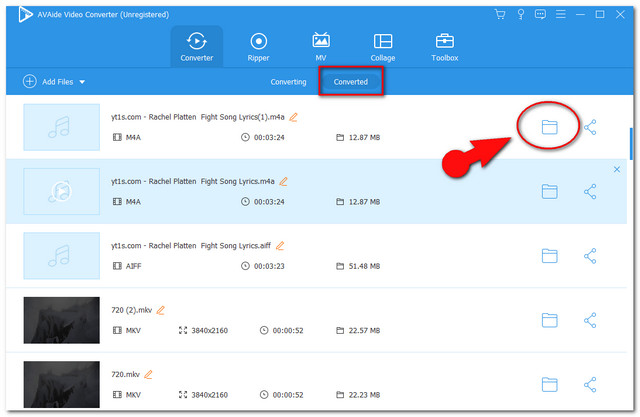
3. rész: Hogyan lehet M4V-t M4A-vá konvertálni az iTunes-on ingyen
A fájlok iTunes-on keresztüli konvertálása is jó ötlet. Ez a beépített szoftver Mac rendszeren egy megbízható eszköz a fájlok közvetlen átalakításához is. Ráadásul az eszközön keresztüli folyamat nem tart sokáig. Ezért tekintse meg az alábbi egyszerűsített útmutatót, hogyan kell konvertálja az M4V-t M4A-vá ingyen az iTunes használatával Mac-eszközön.
1. lépésM4V fájl importálása
Indítsa el a szoftvert Mac-eszközén, majd kattintson a gombra Fájl lapon. Innen kattintson a Importálás majd adja hozzá M4V fájljait a könyvtárához.
2. lépésIndítsa el az átalakítást
A könyvtárban kattintson az M4V fájlra, majd nyomja meg még egyszer a Fájl gombot, majd a Alakítani lapon. Válaszd a Hozzon létre AAC verziót a fájl M4A formátumúvá alakításához.
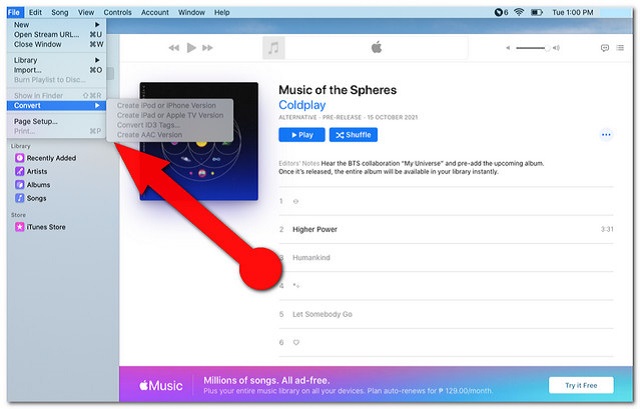
4. rész. A legjobb online eszköz az M4V M4A konvertálásához
És természetesen az online megoldáshoz a legjobbat adjuk, amit összegyűjtöttünk. Az AVAide Ingyenes Video Converter minden benne van, amire szüksége van konvertálja az M4V-t M4A-vá online. Ezenkívül ez a kiváló online megoldás számos bemenetet és kimenetet támogat, hogy megfeleljen a felhasználók igényeinek. Mindenki, aki ezt használja, biztos abban, hogy a fájlok 100 százalékos védelmet élveznek.
Ráadásul a többi online eszközzel ellentétben ez AVAide Ingyenes Video Converter megfelel a Windows, Mac és Linux operációs rendszernek. Tapasztalja meg a zökkenőmentes konverziót anélkül, hogy hirdetéseket találna a weboldalán. Konvertálja tömegesen a fájlokat az alábbi lépések végrehajtásával.
1. lépésA Launcher beszerzése
Látogassa meg az AVAide Free Video Converter webhelyet, és azonnal szerezze be az indítót számítógépére. Ehhez érintse meg a HOZZÁ FÁJLJAIT gombra, majd a felugró ablakban kattintson a Letöltés fülre, majd kattintson Nyisd ki.
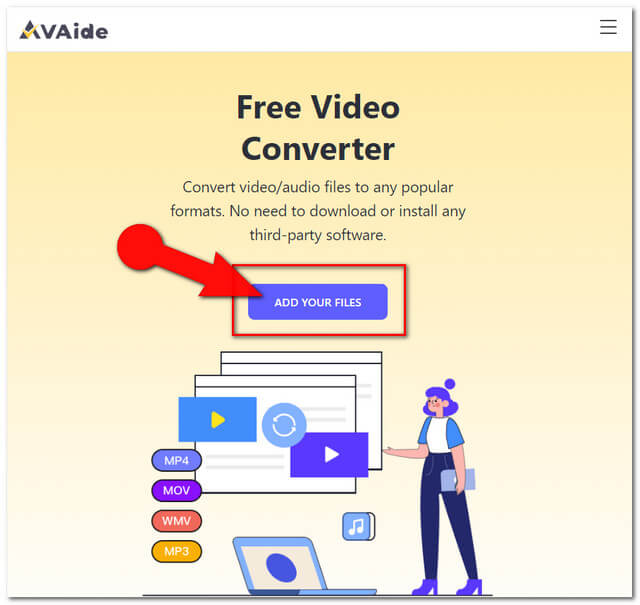
2. lépésAz M4V fájlok feltöltése
Az M4V ingyenes M4A konvertálásához töltse fel az M4V fájlokat a ikon megérintésével Fájl hozzáadása gombot a felület bal felső részén. Adjon hozzá további fájlokat, ahogy akarja.
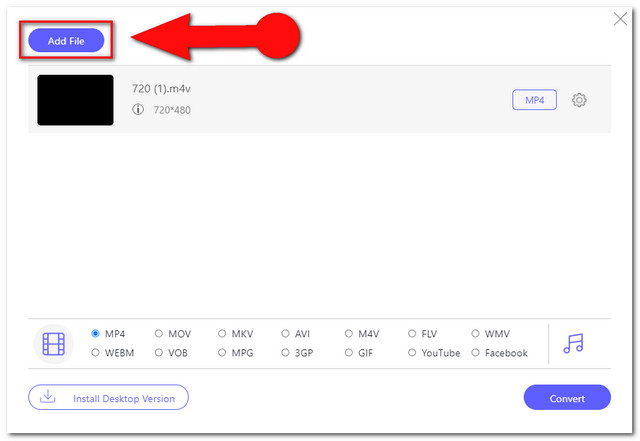
3. lépésElőbeállítás M4A kimenetre
Állítsa a feltöltött M4V fájlokat M4A-ra. Először meg kell érintenie a jegyzet ikont az audio formátumok megjelenítéséhez. Válassza ki az M4A-t az interfész alsó részén található formátum részből.
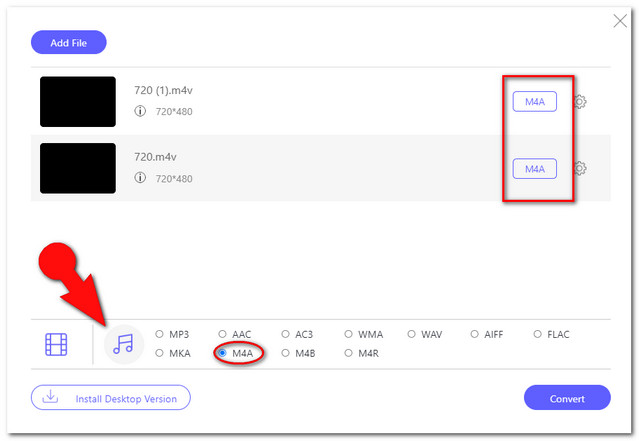
Jegyzet: A hangkódoló, a csatorna, a mintavételezési sebesség és az M4A bitsebesség beállításához érintse meg a gombot Beállítás ikont a fájl mellett.
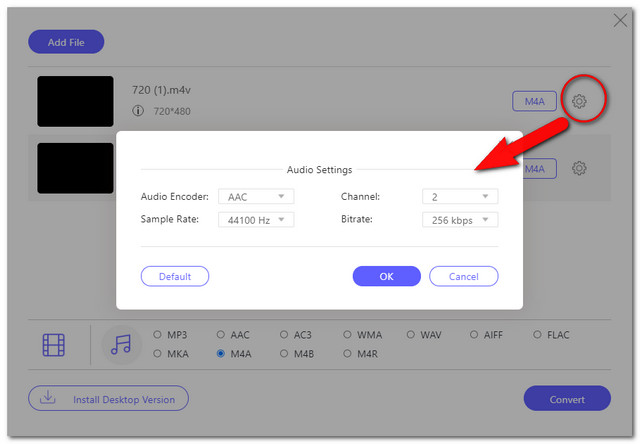
4. lépésKezdje el a konvertálást
Kattints a Alakítani fület, és válassza ki a kívánt helyi meghajtót, ahová a konvertált fájlokat menteni szeretné. Ezt követően elindul az átalakítási folyamat.
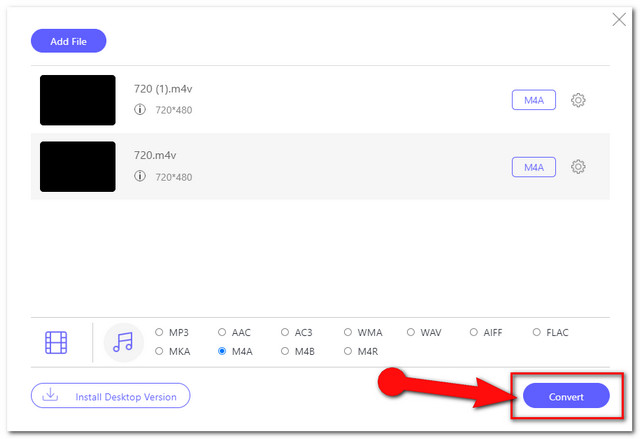
5. lépésKeresse meg a konvertált fájlokat
Ha véletlenül azonnal elfelejtené a kiválasztott fájlt, nem kell mást tennie, mint a ikonra kattintani Mappa ikont a felület konvertált fájljai mellett.
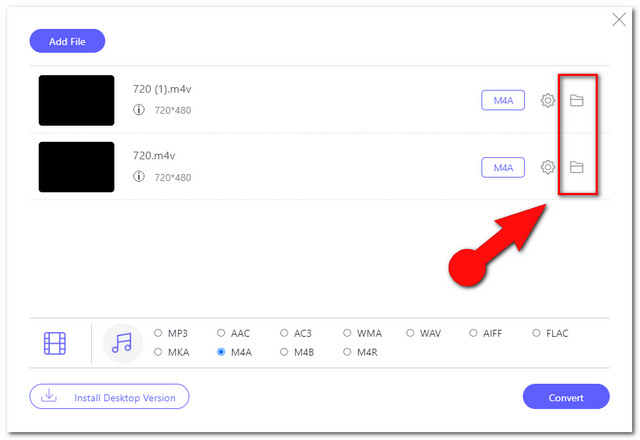
5. rész. GYIK az M4V és M4A átalakításról
Átalakíthatom az M4V-t M4A-vá a Windows Media Player segítségével?
Sajnos a Windows Media Player még nem támogatja a fájlkonverziókat.
Van-e fájlméret-korlátozás az M4V fájlok online megoldással történő megváltoztatásakor?
Meglepő módon az AVAide Free Video Converter nem kínál korlátokat a fájlok konvertálásában, bármikor használhatja, amennyit csak akar.
Tudok tömegesen konvertálni, és ugyanakkor gyorsan befejezni?
Természetesen megteheti. Az AVAide Video Converter segítségével a gyors átalakítási folyamatot nem befolyásolja az átalakítandó fájlok mennyisége.
Az itt megadott megoldások ma a legkiválóbb és legsokoldalúbb eszközök. Az iTunes tűnik a legpraktikusabbnak Mac-eszközön. A nagyvonalú funkciók megtapasztalásához azonban a AVAide Video Converter érdemes beszerezni.
A teljes videó eszköztár, amely több mint 350 formátumot támogat a veszteségmentes minőségben történő konvertáláshoz.




